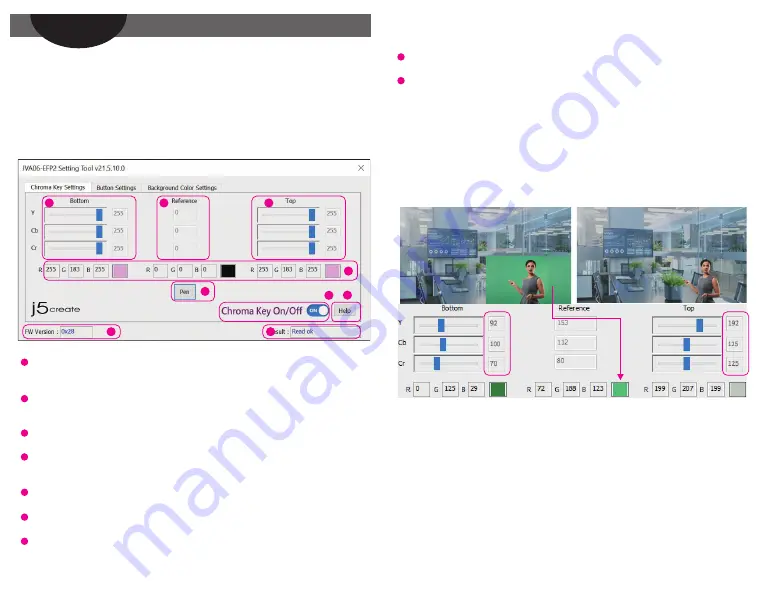
Français
Guide des Fonctions Chroma Key
* A Noter: L’application Chroma Key n’est compatible qu’avec Windows® 7 / 10
Gestion des Préférences JVA06 (Windows®):
Veuillez télécharger l’outil des
paramètres sur www.j5create.com sous Support > Téléchargements / Pilotes, puis recherchez
le produit en entrant le numéro de modèle et cliquez sur le bouton « Chroma Key Application ».
2
1
2
3
4
5
6
7
9
5
4
6
7
9
8
3
1
Chroma Key Haut:
La valeur chromatique peut être modifiée manuellement en
faisant glisser le curseur, défiler la roulette de la souris, en utilisant les touches
fléchées de haut en bas ou en tapant la valeur dans la boîte.
Chroma Key Bas:
La valeur chromatique peut être modifiée manuellement en
faisant glisser le curseur, défiler la roulette de la souris, en utilisant les touches
fléchées de haut en bas ou en tapant la valeur dans la boîte.
Valeur de référence-Chroma Key
La valeur de l’échantillon YCbCr qui a été prise par l’outil [PEN].
Outil d’échantillonnage- Chroma Key :
Après avoir cliqué sur [PEN], vous pouvez appuyer sur le bouton gauche de la
souris n’importe où sur l’écran pour obtenir les informations de couleur de ce point.
Référence RGB
Convertit le YCbCr correspondant en référence RGB.
Chroma Key On/Off
Activer/désactiver la fonction Chroma Key
Assistance
Aller sur la page Web du produit
Description des Fonctions:
Instructions chromatiques des paramètres Haut et Bas
✽
La valeur Haut doit être supérieure à la valeur de référence
✽
La valeur Bas doit être inférieure à la valeur de référence
✽
Dans la plupart des cas, la gamme Y doit être supérieure
✽
Cet exemple est pour référence seulement, les utilisateurs peuvent essayer différentes
valeurs ou affiner les valeurs pour atteindre de meilleurs résultats
Procédure d’Exploitation Étape par Étape
Connectez l’un des câbles USB™ inclus à un port USB-C® ou type A sur l’ordinateur et au port
USB-C® sur le JVA06 intitulé [HOST]
Connectez un appareil avec un câble HDMI™ à [HDMI In A] qui servira d’image de base (p. ex.
ordinateur affichant les prévisions météorologiques) et connectez un appareil avec un autre
câble HDMI™ à [HDMI In B] qui sert d’image transparente (p. ex. caméra capturant un écran vert)
Ouvrez une application de capture vidéo, comme OBS™, logiciel d’appareil photo intégré
Windows®, VLC™ etc., et modifiez les paramètres dans votre application de capture vidéo
afin que la vidéo capturée à partir du JVA06 s’affiche dans l’application de capture
(consultez le guide des paramètres pour le logiciel de capture que vous utilisez)
Appuyez sur le bouton [Ab] sur l’appareil pour définir le mode vidéo sur [Ab] image en l’image.
Ouvrez l’outil paramètres du JVA06-EFP2.
1.
2.
3.
4.
5.
Version du Firmware
Affiche la version du firmware du JVA06.
Résultat
Notification de message d’opération.
8
14






















